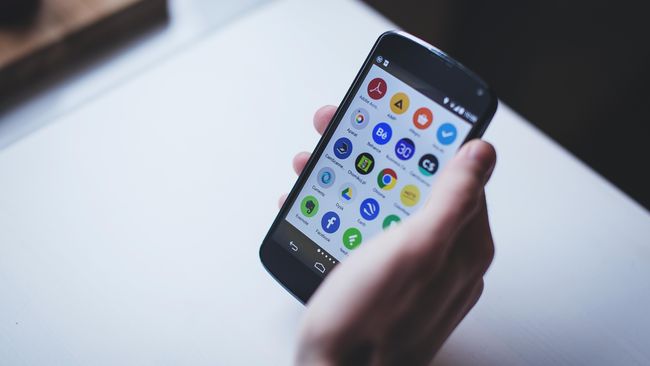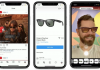Cara memindahkan kontak dari Android ke iPhone tidak terlalu rumit. Trik ini bisa langsung diterapkan bagi Anda yang baru saja berganti perangkat atau hp.
Ketika ganti perangkat dengan sistem operasi (OS) berbeda, mungkin Anda akan merasa khawatir daftar kontak di hp Android jadi hilang karena perangkatnya tidak sama.
Terlebih jika dalam daftar kontak telepon di hp Android sebelumnya berisi sejumlah nomor-nomor penting.
Dirangkum dari berbagai sumber, di bawah ini cara mudah memindahkan kontak telepon dari Android ke hp iPhone.
1. Via Aplikasi Move to iOS
Melansir laman Apple, aplikasi Move to iOS di Android sangat memudahkan pengguna untuk melakukan transfer kontak telepon, file foto, hingga chat di aplikasi perpesanan. Berikut langkahnya:
Download Move to iOS di Google Play Store.
Buka aplikasi Move to iOS dari hp Android.
Di iPhone buka menu Apps & Data, lalu klik Move Data from Android.
Pada pemberitahuan Syarat & Ketentuan klik Agree atau Setuju.
Pada menu Find Your Code, klik Next and Continue.
Nantinya Anda akan mendapat kode 6 digit, lalu salin ke aplikasi Move to iOS di Android.
Tunggu proses transfer data selesai dari Android ke iPhone.
2. Sinkronisasi lewat Google Account
Cara memindahkan kontak dari Android ke iPhone yang kedua, bisa sinkronisasi lewat Google Account. Anda perlu menambahkan informasi akun Google Android ke iPhone.
- Di iPhone, buka menu Pengaturan.
- Pilih Mail lalu Akun.
- Ketuk Tambah Akun, lalu pilih Google.
- Ikuti petunjuk selanjutnya untuk menambahkan akun Google Anda ke iPhone.
- Cara ini akan secara otomatis menyinkronkan semua info di akun Google Anda, termasuk daftar kontak telepon.
3. Transfer Manual dari SIM Card
Alternatif lain untuk memindahkan kontak telepon dari Android ke iPhone, yaitu memastikan bahwa setiap kontak tersimpan ke pengaturan SIM Card.
Umumnya cara ini dilakukan apabila nomor di hp iPhone masih menggunakan SIM Card yang sama dengan di Android sehingga tidak ganti kartu dan cukup dipindah manual.
- Di ponsel Android Anda buka menu Kontak.
- Ketuk tiga garis horizontal.
- Pilih opsi Kelola kontak.
- Pada halaman Kelola kontak, ada dua pilihan yaitu Impor atau ekspor kontak.
- Silakan klik Ekspor.
- Pilih tujuan ekspor kontak dengan ketuk Kartu SIM.
- Pilih kontak mana yang ingin Anda ekspor. Bisa pilih semua atau ketuk kontak satu per satu, lalu klik Selesai.
- Ketuk Ekspor dan Anda mungkin akan diminta mengonfirmasi pilihan ini.
- Keluarkan kartu SIM dari ponsel Android dan masukkan ke dalam slot kartu iPhone.
- Di iPhone, buka aplikasi Pengaturan.
- Ketuk Kontak.
- Ketuk Impor Kontak SIM.
- Pilih menu tempat Anda ingin menyimpan kontak.
- Sampai tahap ini, kontak di Android akan disalin ke iPhone.
Itulah ketiga cara memindahkan kontak dari Android ke iPhone yang bisa langsung Anda coba. Semoga berhasil.
Sumber : CNN [dot] COM